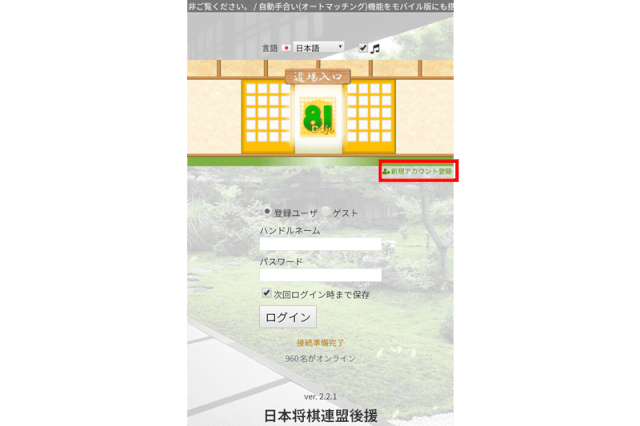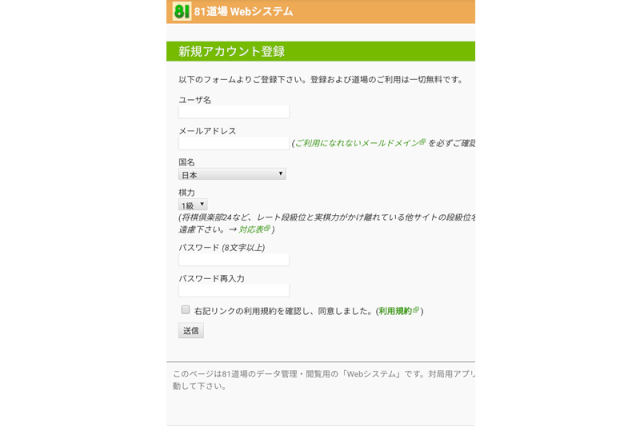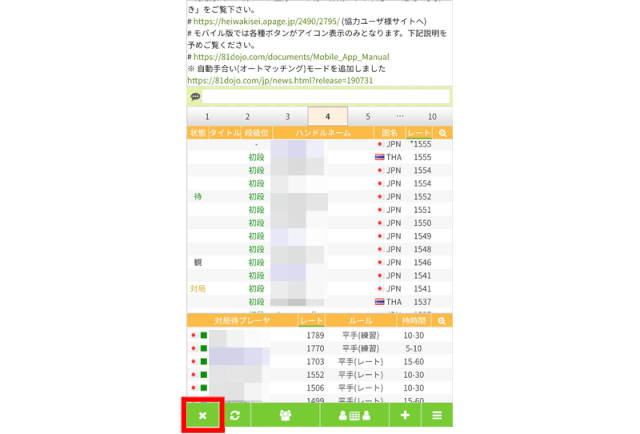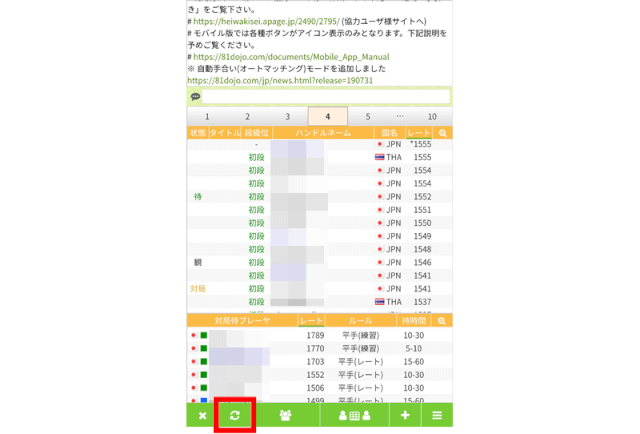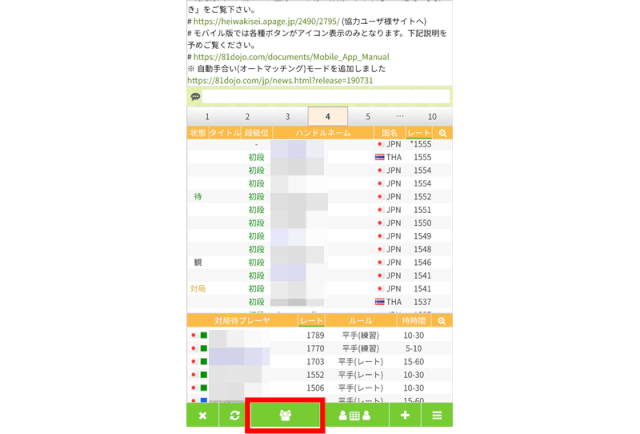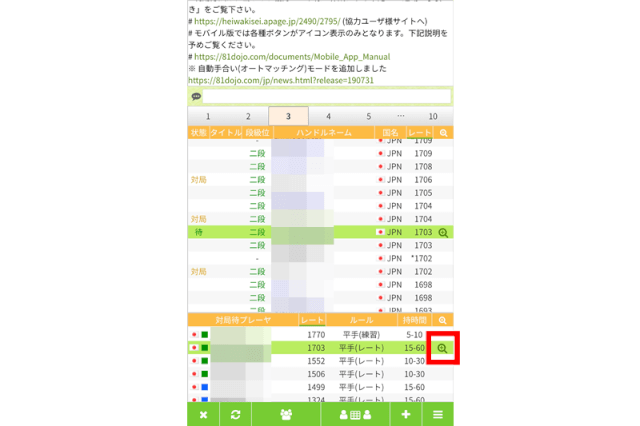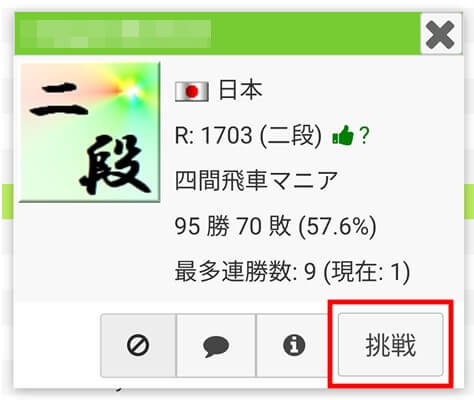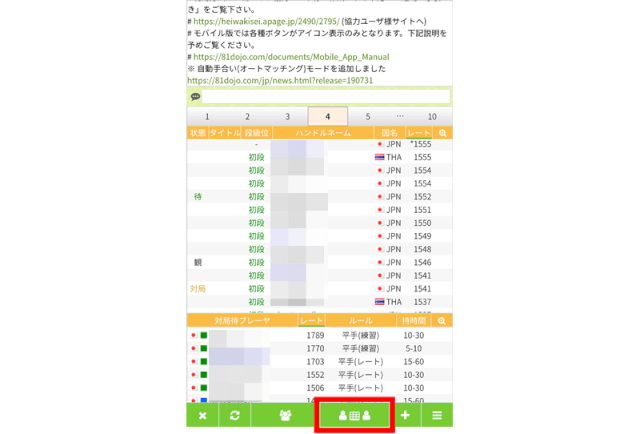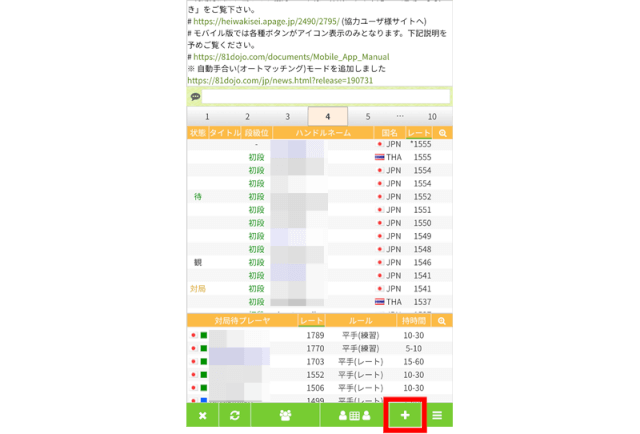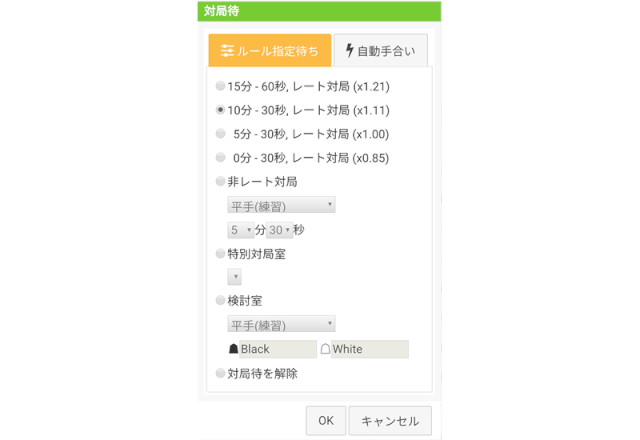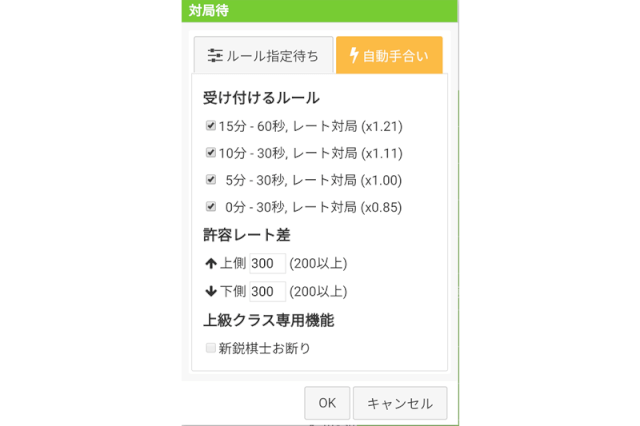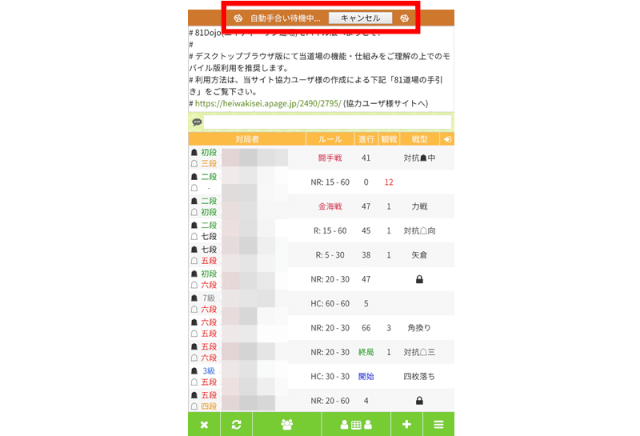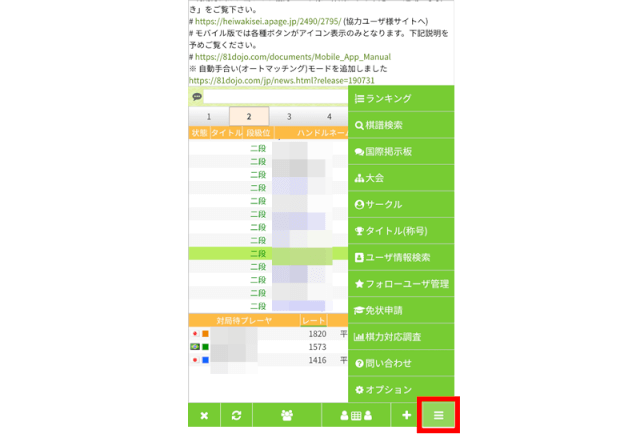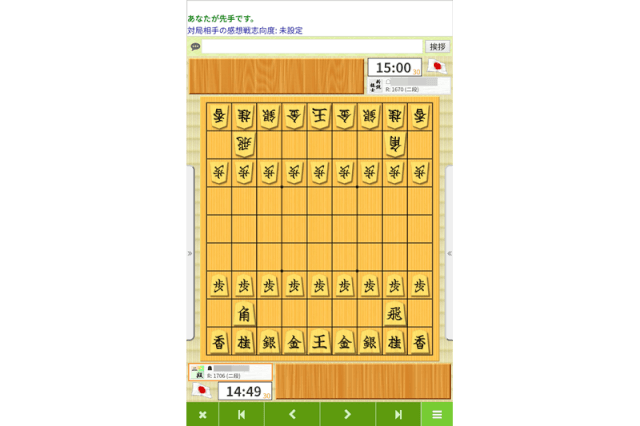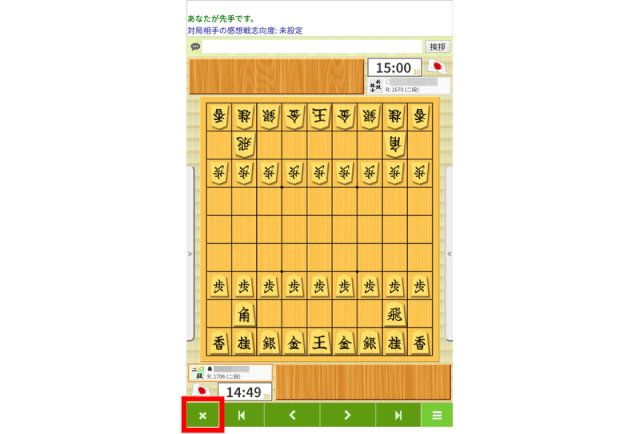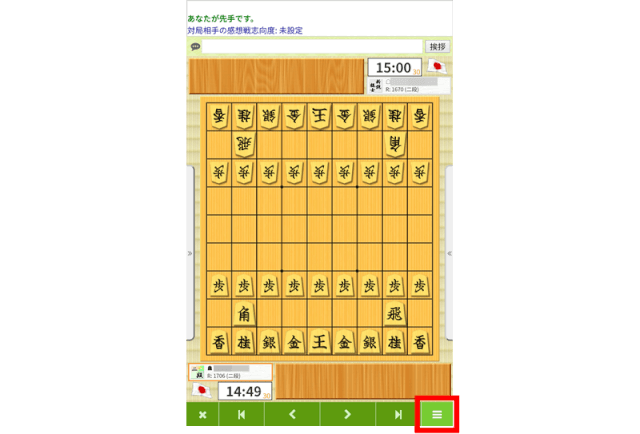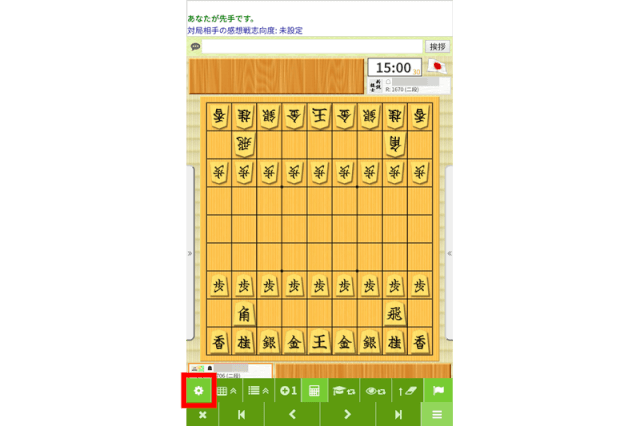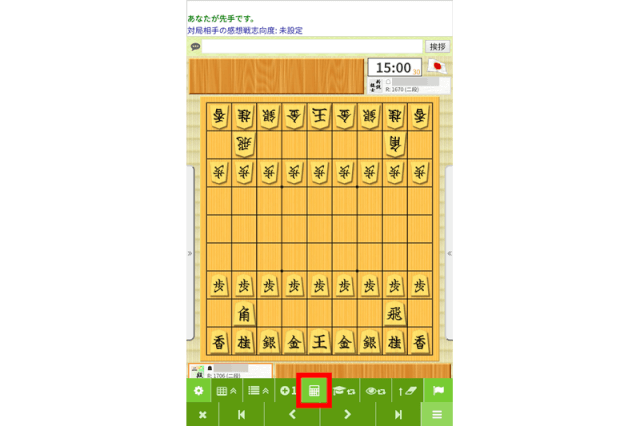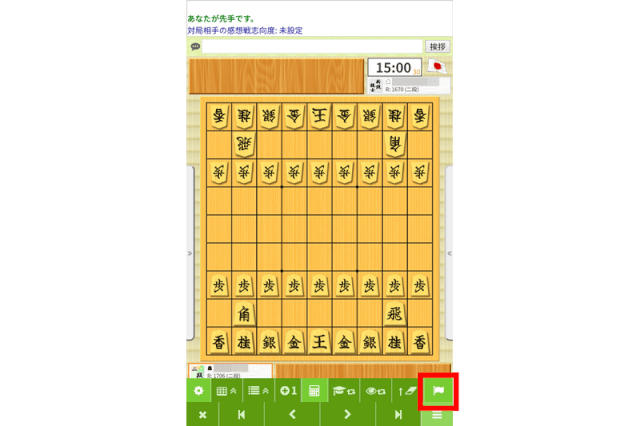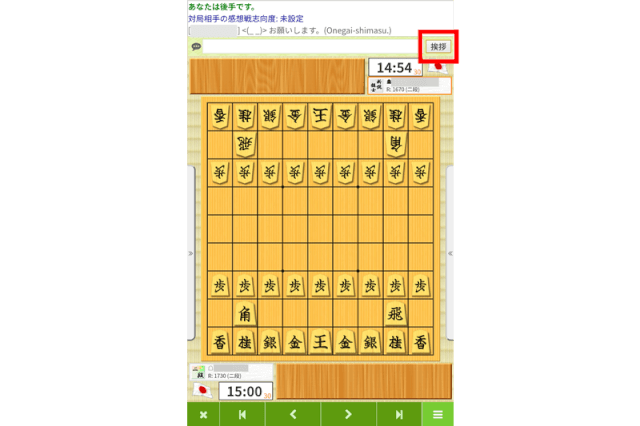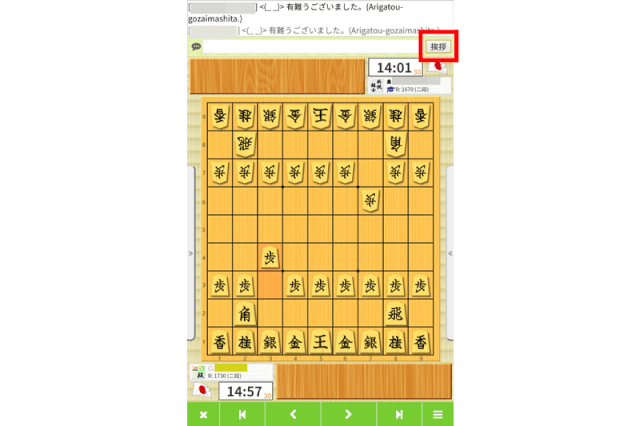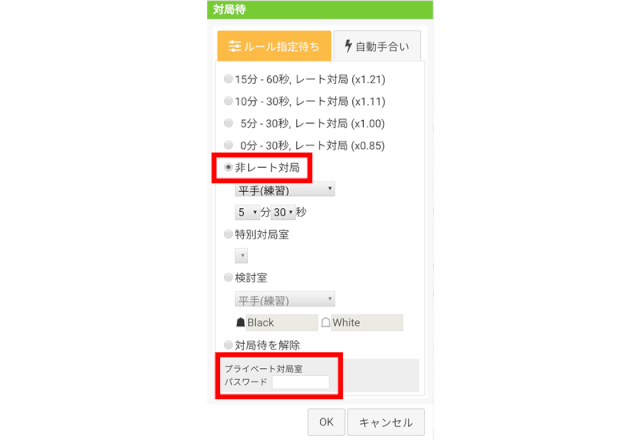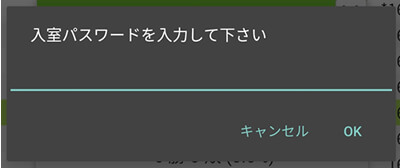ネットで将棋を指すなら、将棋ウォーズや将棋クエスト、将棋倶楽部24などいろいろなアプリがありますが、81道場(81Dojo)もおすすめです。
81道場は、PC版とアプリ版があります。
どちらも同じアカウントでログインできるので、まずはアカウントを作成してみましょう。
PC版とアプリ版では、操作方法がかなり変わってきます。
PC版については、公式サイトに詳細な説明ページがあるので、今回はアプリ版について、使い方や機能の説明などをしていきたいと思います。
もくじ
81道場の特徴
81道場はこんな人におすすめ!
- 早指しが苦手な人
- じっくり考えて指したい人
- 感想戦をやりたい人
- 海外の人と対局してみたい人
81道場は切れ負けはなく、持ち時間+秒読みで対局できるので、早指しは苦手という人、じっくり指したい人におすすめです。
さまざまな機能があり、機能の豊富さでは将棋アプリ随一といっていいと思います。

海外の参加者も多く、国際交流(?)ができるのも魅力になっています。
反面、将棋ウォーズや将棋クエストに比べると、利用者数はそこまで多くないので、曜日や時間帯によっては棋力が近い人を探すのに苦労するかもしれません。
操作に慣れるまでに時間がかかるかもしれませんが、慣れてしまえば使い勝手のいいアプリだと思います。
81道場の持ち時間
レート対局の持ち時間は、
- 持ち時間0分、秒読み30秒(×0.85)
- 持ち時間5分、秒読み30秒(×1.00)
- 持ち時間10分、秒読み30秒(×1.11)
- 持ち時間15分、秒読み60秒(×1.21)
上記4種類から選択できます。
カッコ内の数字は、レートの増減値を倍率で表しています。
持ち時間の短い対局はレートの増減幅が小さく、持ち時間の長い対局はレートの増減幅が大きくなっています。
非レート対局(練習対局)では、
- 持ち時間【0/5/10/15/20/30/40/60分】
- 秒読み【10/20/30/60秒】
の中から自由に設定が可能です。

アカウント登録
パソコン、タブレット、スマホ、どれでも遊べますが、今回は、タブレットとスマホで遊ぶためのアプリ版について説明していきます。
Android、iPhoneいずれも対応しています。
まずは、アプリのインスールを行いましょう。
PC版 https://81dojo.com/
モバイル版 https://81dojo.com/mobile.html
インストールが終わったら、『新規アカウント登録』からアカウント作成を行います。
任意のユーザー名、メールアドレス、国名、棋力、任意のパスワードを設定します。
ユーザー名は、半角英数字で3文字以上を設定しましょう。
棋力についても、あまりにかけ離れた棋力を入力するのは避けるようにしましょう。
登録が終わったら、設定したユーザー名とパスワードでログインします。
メイン画面の使い方・操作方法
ここからは、メイン(ロビー)画面のアイコンの説明や使い方について紹介していきます。
ログアウト
ログアウトできます。
リストの更新
更新ボタンです。
タッチすると、ユーザーリスト、対局リストを最新の情報に更新できます。
ユーザーリスト(対局の申込)
全プレイヤーの情報が一覧で表示されます。
上画面と下画面に分かれていて、上画面で全プレイヤー情報、下画面で対局待ちのプレイヤーを確認できます。

気になる対局者を選択(タッチ)した後、右側の虫眼鏡をタッチします。
するとウインドウが表示されます。
現在のレートや得意戦型、勝敗などが確認できます。
挑戦ボタンをタッチしましょう。

ちなみに、その隣にある3つのマークは、左から順番に
- 通信を一時的にブロック
- PM(プライベートメッセージ)を送る
- そのプレイヤーの詳細情報を確認
となっています。
なお、対局待ちにしていないプレイヤーには、基本的に挑戦はできません。
どうしても対局したい場合は、自身を対局待ちの状態にして招待メッセージを送る必要があります。
ただし、対局待ちになっていない場合は断られる可能性もあるので、無理に行う必要はないと思います。
対局リスト(観戦モード)
対局中のプレイヤー情報が一覧で表示されます。
気になる対局をタッチし、右側の矢印をタッチします。
すると、その対局を観戦することができます。

新規対局の作成
新規の対局はこちらから作成することができます。
手動で設定、または自動マッチング、どちらかを選ぶことができます。
ルール指定待ち
ルール指定待ちは、手動で設定するモードです。
レート対局では、4種類の持ち時間があるので、好みの設定を選んでください。
- 持ち時間15分、秒読み60秒
- 持ち時間10分、秒読み30秒
- 持ち時間5分、秒読み30秒
- 持ち時間0分、秒読み30秒
設定が終わったら、『OK』をタッチして後は対局が申し込まれるのをひたすら待ちます。
- 非レート対局
非レート対局は練習対局です。レートの増減はありません。
非レート対局では、駒落ち対局をすることもできます。
また、持ち時間も自由に設定が可能です。
- 特別対局室
特別対局室は、大会で用いられる場所です。
通常は利用できません。
- 検討室
検討室は、最初から感想戦モードを使うことができます。

自動手合い
自動手合いを選ぶと、自動でマッチングをしてくれます(レート対局のみ)。
自動手合いでも、以下の持ち時間を選択可能です。
- 持ち時間15分、秒読み60秒
- 持ち時間10分、秒読み30秒
- 持ち時間5分、秒読み30秒
- 持ち時間0分、秒読み30秒
複数選択もできるので、好みの時間にチェックを入れましょう。
許容レート差を指定することもできます。
デフォルトは上下とも300ですが、範囲を広げることも狭めることもできます。
あまり棋力差のある人と当たりたくないという場合は、この数字を少なめにしておきましょう。
ただし、200未満に設定することはできません。
設定が終わったら、『OK』をタッチします。
同じ設定をしている人がいれば、瞬時に対局が開始されます。
いない場合は、画面上部に『自動手合い待機中・・・』と表示されます。

サブメニュー
各種メニューが表示されます。
- ランキング
レートによるランキングを見ることができます。
- 棋譜検索
81道場で対局された棋譜を調べることができます。
自分の対局を検索することも、他のユーザーの対局を検索することもできます。
ただし、検索ごとにDマイルを1消費します。
Dマイルとは?
Dマイルは、81道場独自のポイントシステムで、ログイン時間や対局ごとに加算されます。
Dマイルを貯めることで、棋譜検索以外にもさまざまな機能を使うことができるんですね。
詳しくは、以下のページを参照してみてください。
参考 81道場マイレージ
- 国際掲示板
日本語と英語のフォーラムがあります。
質問などがあったら、こちらを活用してみましょう。
- 大会
81道場では、さまざまな大会が開催されています。
公式のものもありますが、ユーザー主催のものが多いです。
気になる大会があったら、積極的に参加してみましょう。
- サークル
81道場にはサークルがあります。

いろいろあるので、気になるサークルがあったら参加してみましょう。
- タイトル
現在のタイトル(称号)保持者を確認することができます。
- ユーザ情報検索
ユーザー名で検索をすることができます。
1Dマイル消費するので注意してください。
- フォローユーザ管理
フォローしているプレイヤーを確認できます。解除もできます。
ちなみに、フォローしたい場合は、該当のプレイヤーの虫眼鏡から、iマークで詳細情報を確認し、『フォローする』ボタンをタッチします。
- 免状申請
免状を申請することができます。
詳しいやり方については、以下の記事も参考にしてみてください。
-
将棋ウォーズ、81Dojo、将棋倶楽部24の免状申請方法まとめ
続きを見る
- 棋力対応調査
道場に通っている場合や将棋倶楽部24で指している場合は、その棋力を申請することができます。
申請することで50Dマイルもらえます。
- 問い合わせ
何か困ったことや質問がある場合は、活用してみましょう。
- オプション
駒の種類、音声、効果音、感想戦の希望、英語への対応などを設定することができます。
81道場の対局画面と投了方法
81道場の対局画面です。
画面下のメニューですが、×印が退出ボタンになります。
(対局終了後に退出できます)
一番右のアイコンをタッチすると、サブメニューが表示されます。
対局中に使えるメニューは限られますが、一番左のアイコンはオプションです。
メイン画面のサブメニューで表示されるオプションと同じもので、駒の種類、音声、効果音、感想戦の希望、英語への対応などを設定できます。
真ん中の電卓マークは、持将棋を宣言する場合に用います。
81道場では27点宣言法を採用しています。
27点宣言法はじめ、持将棋については以下の記事も参考にしてみてください。
-
将棋の引き分けの条件を解説【千日手と持将棋】トライルールに注意!
続きを見る
投了のアイコンです。
投了する場合は、このアイコンをタッチしてください。
タッチした瞬間に投了となるので注意!

対局前と対局後は挨拶をしよう
対局が始まったら、指し手を進める前に挨拶をしましょう。
チャットウインドウの『挨拶』ボタンをタッチするだけで、自動で「<(_ _)>お願いします。(Onegai-shimasu.)」の定型文が表示されます。
対局が終わったら、同様に『挨拶』ボタンを押して、挨拶をしましょう。
(投了ボタンを押すと、自動で挨拶が表示されます。)
「<(_ _)>有難うございました。(Arigatou-gozaimashita.)」の定型文が表示されます。

81道場で友達対局はできる?
結論をいうと、81道場で友達対局を行うことはできます。
ただし、レート戦は行うことができず、非レート戦での対局になります。
友達対局を行いたい場合は、対局待ちのルール指定で、『非レート対局』を選びます。
その時、画面下にプライベート対局室という項目が出てきます。
ここに任意のパスワードを入力して、OKをタッチしてください。
その後、対局相手にパスワードを伝えてください。
対局相手の方は、対局待プレーヤーにあなたのユーザー名があるので、タッチして右側に出てくる虫眼鏡をタッチします。
パスワードを入力します。
すると、挑戦を承諾するか、拒否するかの確認画面が表示されるので承諾しましょう。
まとめ
ということで、アプリ版81道場の使い方、操作方法についてまとめてみました。
パソコンで遊ぶ場合とスマホやタブレットで遊ぶ場合で、操作画面がだいぶ異なるので、最初は面食らってしまうかもしれませんが、慣れれば大丈夫だと思います。

切れ負けモードだと、どうしても時間切れ負けになってしまったり、時間が足りなくて慌てて指してしまうことも多いので・・・
普段は切れ負けモードで遊んでいるけど、時間が足りなくなることが多いという場合は、81道場で遊んでみることをおすすめします。
秒読みの方が局面をしっかり読むようになるので、実力アップにもつながりそうですね。